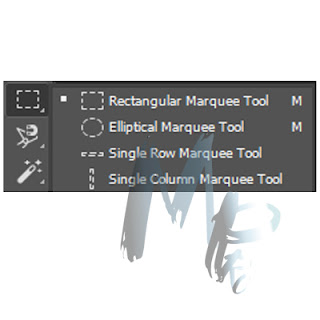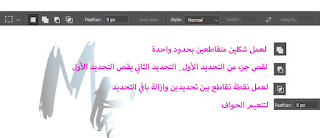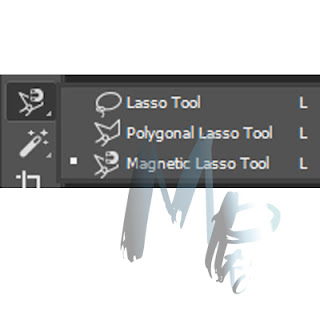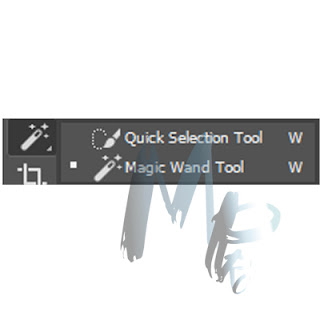في الدرس الثاني من دورة تعلم الفوتوشوب سنتعرف علي أدوات التحديد selection tools المختلفة وكيفية استخدام كل أداة بالطريقة الصحيحة، وبدون معرفة الطريقة الصحيحة لإستخدام أدوات التحديد، لن تكون قادرا علي التحكم في أي تصميم. فهي تعتبر بمثابة عصب الفوتوشوب.
السلام عليكم ورحمة الله وبركاته، قراء ومتابعي مروان ديزاين، نقدم لكم الدرس الثاني من دورة تعلم الفوتوشوب بدون تعقيد، فمرحبا بكم أيها الرائعون.
مقدمة:
يعد الفوتوشوب Photoshop أقوى محرر صور في العالم. ولكن لفتح هذه القوة، هناك بعض المهارات الأساسية التي نحتاجها. وأحد هذه المهارات هو معرفة كيفية استخدام التحديدات.
بدون أدوات التحديد selection tools لن يكون لدينا أي طريقة لضبط أو تحرير مساحات معينة من الصورة. كل ما يمكننا فعله هو ضبط الصورة كقطعة واحدة.
هناك الكثير لتتعلمه عندما يتعلق الأمر بأدوات التحديد selection tools في الفوتوشوب Photoshop. في هذا الدليل التعليمي ، قمنا بتجميع جميع أدوات التحديد، وقمنا بتنظيمها بأفضل طريقة للتعلم ، حتى تتمكن من بناء مهاراتك في التحديد تدريجيا وإحتراف أدوات تحديدالفوتوشوب Photoshop في أسرع وقت ممكن!
مراجعة لما سبق:
بدأنا معا دورة تعلم الفوتوشوب، ووضحنا أهم الشروط التي يجب عليك إتباعها لإستكمال الدورة وبدء العمل كمصمم جرافيك مستقل لك أعمالك الخاصة المميزة.
في الدرس الأول من دورة الفوتوشوب تعرفنا علي كيفية فتح الملفات بالمقاسات المختلفة، وكيفية اختيار نظام الألوان المناسب. ثم تعرفنا علي كيفية حفظ الملف بالصيغ المختلفة.
أدوات التحديد المختلفة:
فيما يلي أدوات التحديد selection tools المستخدمة في برنامج الفوتوشوب وكيفية استخدام كل أدة:
 |
| صورة توضيحية لمجموعات التحديد الثلاثة، والتي تحتوي عي أدوات التحديد المختلفة |
تم تقسيم أدوات التحديد إلي ثلاثة مجموعات مختلفة، كما قسمتها شركة أدوبي ووضعتها في ثلاث مجموعات. تحتوي كل مجموعة من هذه المجموعات الثلاثة علي أدوات تحديد تتشابه إلي حد ما في الوظائف ولكن تختلف في شكل وطريقة التحديد. ويمكنك الوصول إلي أدوات كل مجموعة بالنقر بزر الماو الأيمن علي السهم الصغير أسفلها كما توضح الصورة بالأعلي.
وإليك توضيح لأدوات التحديد selection tools علي الفوتوشوب Photoshop:
المجموعة الأولي: أدوات التحديد الهندسي.
وهي تحتوي علي ثلاثة أدوات لتحديد أو رسم الأشكال الهندسية البسيطة، مثل الدوائر والمستطيلات والمربعات. ويمكن استخدام تداخل معين لخلق أشكال هندسية أكثر تعقيدا.
أداة تحديد المستطيل Rectangular marquee.
تحدد هذه الأداة المساحات المستطيلة والمربعة. ولإستخدام الأداة اتبع الدليل التالي:
- قم بتنشيط الأداة بالنقر على الأيقونة الخاصة بها، أو بالنقر علي حرف M من لوحة المفاتيح.
- قم بوضع المؤشر علي المنطقة التي تريد بدء زاوية المربع أو المستطيل منها.
- أنقر بزر الماوس الأيسر ثم إسحب في الإتجاه المطلوب.
- لإنشاء أو تحديد مربع متساوي الأضلع إضغط باستمرار علي مفتاح Shift من لوحة المفاتيح أثناء السحب والتحديد.
ولتلوين ما بداخل التحديد أنقر عي زري Alt+Backspace ليأخذ المربع أو المستطيل نفس اللون النشط حاليا في لوحة الألوان.
أداة تحديد الدائرة والقطع الناقص.
وهي تحدد الأشكال المستديرة، أو ترسم الأشكال المستديرة والقطع الناقص، واستخدام هذه الأداة لن يختلف كثيرة عن الأداة السابقة:
- قم بتنشيط الأداة بالنقر على أيقونة الخاصة بها كما توضح الصورة بالأعلي، أو بالنقر علي Shift+m من لوحة المفاتيح.
- قم بوضع المؤشر علي المنطقة التي تريد بدء تحديد أو رسم شكل دائري منها.
- أنقر بزر الماوس الأيسر ثم إسحب للحصول علي الشكل المطلوب.
- لإنشاء دائرة إضغط باستمرار علي مفتاح Shift من لوحة المفاتيح أثناء السحب والتحديد.
ولتلوين ما بداخل التحديد أنقر عي زري Alt+Backspace ليأخذ الشكل نفس اللون النشط.
ملحوظ: يتم التبديل بين أداة التبديل المستطيلة والدائرية عن طريق النقر علي مفتاحي Shift+m من لوحة المفاتيح.
أداة تحديد الخطوط المستقيمة الأفقية.
أداة تحديد الخطوط المستقيمة الأفقية.
أداتي رسم الخطوط الرأسية والأفقية، ستحتاجهم في أعمال أخري عي حسب التصميم، ولكن أعتقد أن مبدأ عمل أدوات التحديد الهندسية أصح واضح إلي حد ما.
ستلاحظ ظهور شريط إعدادات لكل أداة كما توضح الصورة بالأسفل:
المجموعة الثانية: أدوات التحديد الحر.
وهي تحتوي علي مجموعة من الأدوات التي تستخدم في تحديد أجزاء معينة من الصورة، بالدقة المطلوبة بالضبط، وتحتوي علي ثلاثة أدوات:
أداة التحديد الحر Lasso.
وتستخدم لعمل تحديد حر، لنسخ أو قص أو تحرير جزء من الصورة أو التصميم. وهي تعتمد علي مدي تحكمك في حركة الماوس، ولاستخدام الأداة اتبع الدليل التالي:
- قم بتفعيل الأداة كما توضح الصورة بالأعلي، أو بالنقر علي مفتاح L أو Shift+L للتبديل بين أدوات المجموعة.
- ضع المؤشر عند النقط التي تود بدء التحديد منها.
- إضغط علي زر الماوس الأيسر واسحب في الإتجاه المطلوب مع استمرار الضغط.
أداة التحديد المضلع Polygonal Lasso.
تستخدم هذه الأدة لعمل تحديدات ذات محيط خطوطه مستقيمه، وهي مناسبة لتحديد الأشكال ذات الأسطح المتساوية، ولاستخدام الأداة:
- قم بتفعيل الأداة بالنقر عليها وضع المؤشر عند بداية السطح الذي تريد تحديده.
- أنقر بزر الماوس مرة واحد ثم حرك الماوس للنقطة الجديدة، يتلاحظ وجود تحديد ذات خط مستقيم.
- قم بالنقر علي النقطة التالية ثم التي تليها، إلي أن تغلق محيط التحديد.
أداة التحديد المغناطيسي.
تنجذب هذه الأداة ناحية التصميم أو الخط بمجرد التحرك بالماوس بجواره، وهي رائعة والأنسب في تحديد معظم الأشكال بدون التدرجات اللونية.
- يتم تفعيل الأداة من شريط الأدوات كما وضحنا سابقا.
- يتم النقر مرة واحد علي بداية التصميم من النقطة المطلوبة.
- تحرك بالماوس حول التصميم، ستلاحظ انجذاب التحديد نحو التصميم.
- اغلق محيط التحديد بالنقر مرة أخري علي نقطة البداية.
المجموعة الثالثة: أدوات تحديد العصا السحرية.
تعتمد هذه الأدوات علي التحديد بنقرة واحدة أو التحديد السريع، وذلك علي حسب التدرج اللون، فهي تعتبر رائعة في إزالة خلفيات الصور ذات تدرج لوني متقارب، وبالتبع يمكن التحكم في عدد التدرج اللوني.
أداة التحديد السريع Magnetic Lasso.
هذه الأداة تعتمد علي اتباع حدود الكائن من خلال التدرج اللوني ولكن بتحكم أكبر، من خلال النقر مرة واحدة ثم النقر والسحب خلف التحديد لتتبع حدود الكائن.
أداة التحديد السحري Magic Wand.
تقوم هذه الأداة كما يتضح من اسمها، بتحديد الألوان المتشابهة في التصميم بنقرة واحدة، وهي مفيدة في ازالة الخلفيات وتحديد الألوان بالتدرج المطلوب.
تدريب عملي:
قم بفتح ملف جديد بمقاس 800×600 بيكسل، وذات نظام ألوان RGB، ثم حاول رسم أشكال هندسية مربعة ومثلثة، وقم بتنزيل صور معقدة وحاول ازالة الخلفيات، وانقل أجزاء من صور إلي صور أخري، وغير خلفيات بعض الصور.
أرسل الينا ماقمت بعمله في التدريب، وأترك تعليقك أو استفسارك أسفل المقال.